Se produce un error en una ejecución de flujo de escritorio desatendido con el error MSEntraMachineAlwaysPromptingForPassword
En este artículo se proporciona una resolución de un error que se produce al ejecutar un flujo de escritorio desatendido en Microsoft Power Automate para escritorio.
Síntomas
Se produce un error en la ejecución del flujo de escritorio desatendido con el código de error "MSEntraMachineAlwaysPromptingForPassword" (anteriormente "AADMachineAlwaysPromptingForPassword").
{
"error":{
"code": "MSEntraMachineAlwaysPromptingForPassword",
"message": "Could not create unattended session with these credentials."
}
}
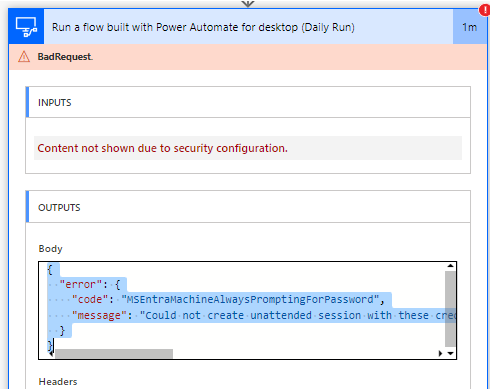
Causa
Power Automate para escritorio no puede validar las credenciales de Microsoft Entra ID (anteriormente Azure Active Directory) en el equipo. Este problema suele deberse a una configuración de directiva de grupo en el equipo.
Solución
Para resolver este problema, compruebe la configuración de directiva de grupo en la máquina.
Presione la tecla Windows+R para abrir el cuadro de diálogo Ejecutar .
Escriba gpedit.msc y presione Entrar para abrir el Editor de directivas de grupo local.
Vaya a Configuración del>equipo Plantillas>administrativas Componentes de Windows Componentes>de Escritorio remoto Seguridad del host> de sesión de Escritorio remoto de Servicios>de Escritorio remoto.
Busque la opción Solicitar siempre la contraseña tras la conexión .
Si la configuración está habilitada, trabaje con el departamento de TI para deshabilitar la directiva de esa máquina.
Nota:
Este valor también se refleja en el Registro en Computer\HKEY_LOCAL_MACHINE\SOFTWARE\Policies\Microsoft\Windows NT\Terminal Services. Si el valor DWORD fPromptForPassword para la clave de Terminal Services está establecido en 1, la configuración está habilitada y debe trabajar con el departamento de TI para deshabilitarla (simplemente cambiar el valor del Registro no es suficiente, ya que podría revertirse).
Si la opción Solicitar siempre contraseña tras la conexión no está habilitada, pero recibe el código de error, escriba regedit en el cuadro de diálogo Ejecutar para abrir el Editor del Registro. En el Editor del Registro, vaya a la clave del Registro Equipo\HKEY_LOCAL_MACHINE\SYSTEM\CurrentControlSet\Control\Terminal Server\WinStations\RDP-Tcp . A continuación, busque fPromptForPassword DWORD y establézcalo en 0. Si el DWORD no existe, créelo y establezca su valor en 0.